Ao usar o editor Vim, ele gera automaticamente arquivos temporários chamados arquivos de troca. Esses arquivos mantêm os dados não salvos e os recuperam em caso de travamento do aplicativo. Se você salvar e fechar o arquivo corretamente, o arquivo de troca será excluído automaticamente.
Os arquivos de troca são importantes, mas podem se tornar um problema se se acumularem. Freqüentemente, eles permanecem salvos mesmo se você tiver excluído o arquivo original. Esses arquivos são um tanto difíceis de encontrar, eles não aparecem explicitamente no diretório porque estão ocultos. Para excluir esses arquivos, você precisa primeiro localizá-los. Neste tutorial, explorarei como encontrar os arquivos de troca ocultos e diferentes métodos para excluir esses arquivos.
- Encontrando arquivos de troca do Vim
- Excluindo os arquivos de troca do Vim
- Livre-se dos avisos de arquivo de troca do Vim
- Desativar permanentemente a geração de arquivos de troca do Vim
- Crie um diretório separado para armazenar arquivos de troca do Vim
- Alterar configurações de atualização do arquivo Vim Swap
- Conclusão
Observação: Para este guia, estou usando macOS (Unix), os comandos também seriam semelhantes para distribuições Linux. No entanto, as instruções podem ser diferentes para Windows.
Encontrando arquivos de troca do Vim
Conforme mencionado anteriormente, os arquivos de troca estão ocultos e podem não estar visíveis quando você abre o diretório de trabalho atual. Em sistemas operacionais Linux e semelhantes ao Unix, os arquivos de troca do Vim são salvos com um prefixo ponto (.).
Para acessar os arquivos de troca do Vim, utilize o eu comando com o -a sinalizador para listar os arquivos ocultos.
eu - a
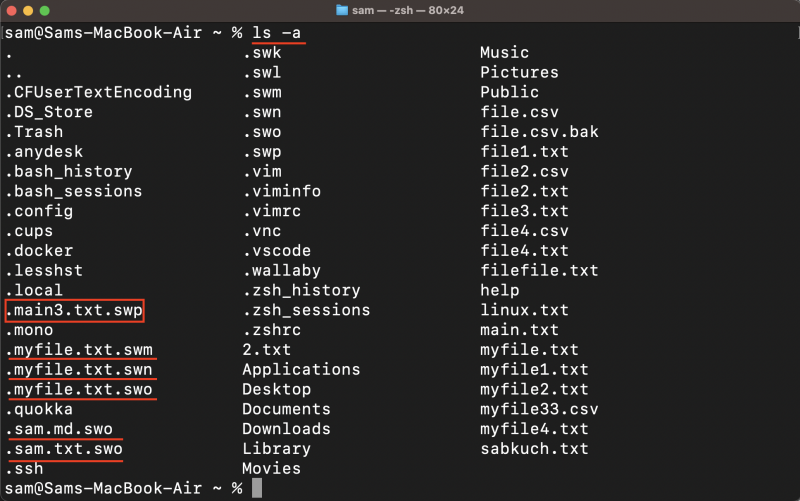
Os nomes de arquivos ocultos em sistemas operacionais do tipo Unix começam com um ponto (.).
Para listar todos os arquivos de troca no diretório atual, use o porque comando com o -r bandeira.
porque - R 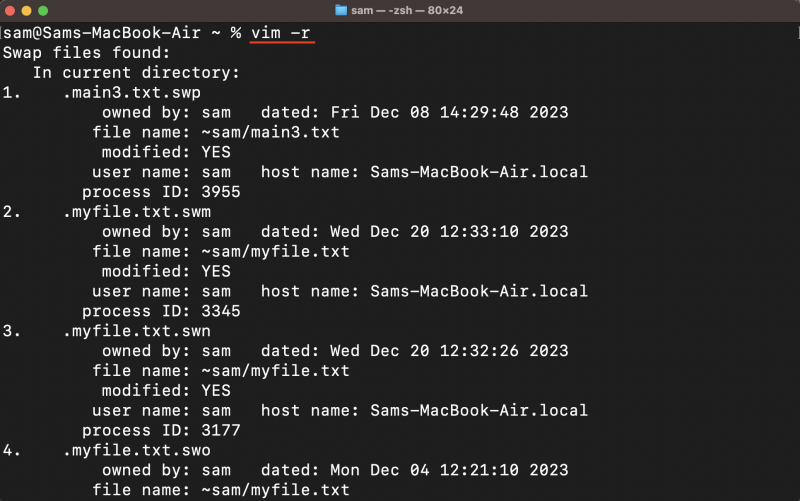
Para encontrar o nome do arquivo de troca do arquivo atualmente aberto, use o :trocar nome comando no editor Vim:
: nome de troca 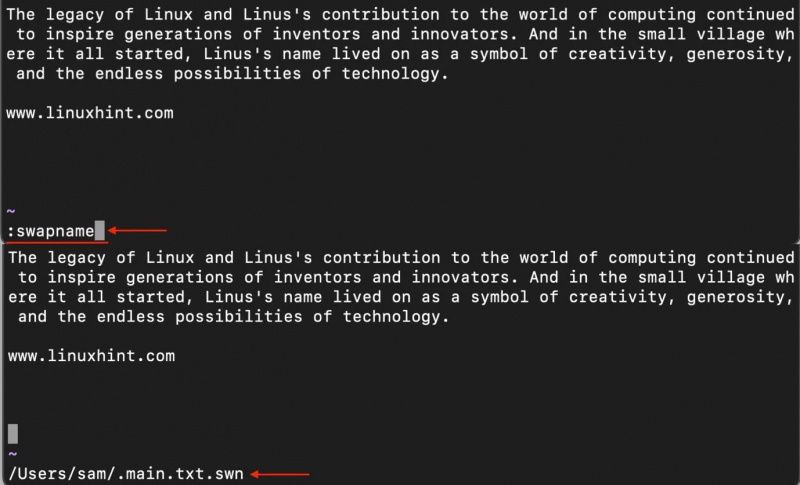
Esteja ciente de que a exclusão de arquivos de troca pode fazer com que você perca alterações não salvas, portanto, salve seu trabalho antes de tentar excluir os processos de arquivo de troca do Vim.
Excluindo os arquivos de troca do Vim
Agora que você sabe onde estão os arquivos de troca, é fácil excluí-los. Existem várias maneiras de excluir os arquivos de troca:
1. Para excluir os arquivos de troca do Vim, navegue até o diretório onde os arquivos estão localizados. Os arquivos de troca do Vim têm um .swp extensão e normalmente são nomeados com o padrão .
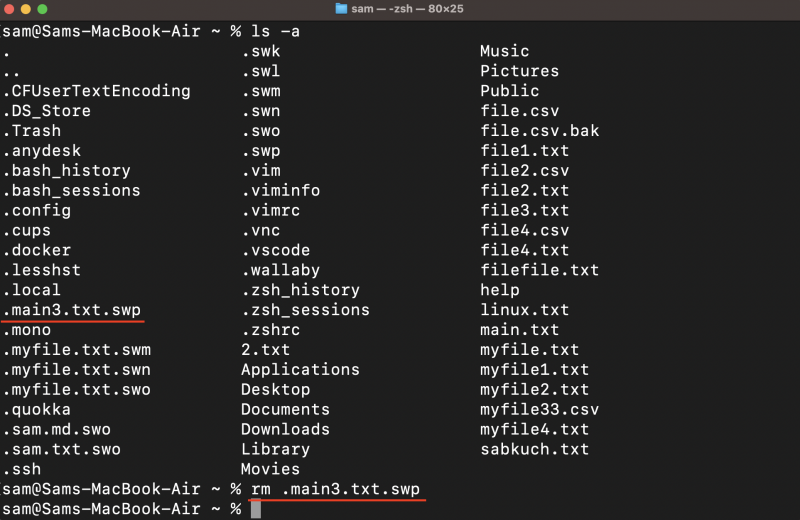
Normalmente, o arquivo de troca do Vim é gerado e armazenado no diretório de trabalho. Porém, nem sempre é assim, sendo possível gerá-los também em um diretório específico. Este método requer que você esteja no diretório onde os arquivos de troca estão presentes.
Um diretório separado para os arquivos de swap pode ser criado para isso, leia as seções a seguir deste guia.
Observe também que este comando excluirá permanentemente o arquivo, portanto, verifique cuidadosamente o arquivo antes de excluí-lo.
2. Abra o arquivo no editor Vim e pressione R para recuperá-lo. Se o arquivo não estiver corrompido, salve-o usando o :Em comando no modo NORMAL.
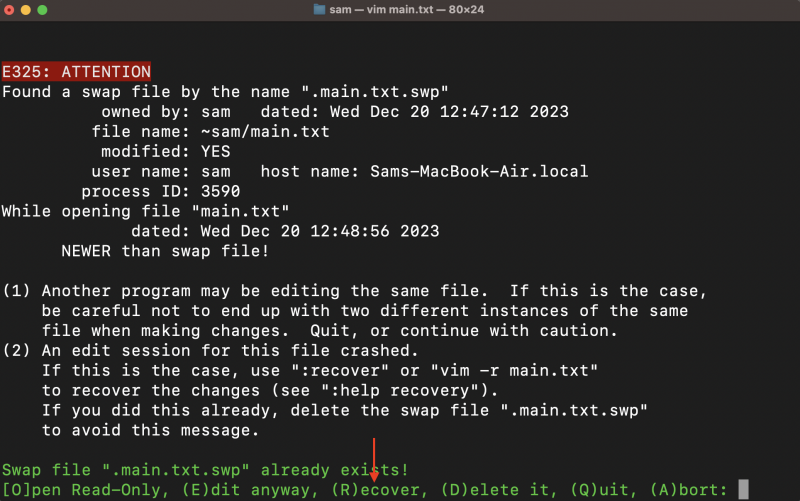
Agora, use o :e (reabrir) comando para excluir o arquivo de troca. Digite o comando no modo NORMAL e pressione Digitar .
: e 
Você receberá um prompt na parte inferior da janela, pressione d para limpar o arquivo de troca.
É vantajoso excluir o arquivo de troca com esta abordagem porque ele não substituirá o arquivo original caso a recuperação tenha sido corrompida.
3. Digite o porque comando com o -r flag e o nome do arquivo. Uma lista de arquivos de recuperação relacionados aparecerá.
porque - R < nome do arquivo > 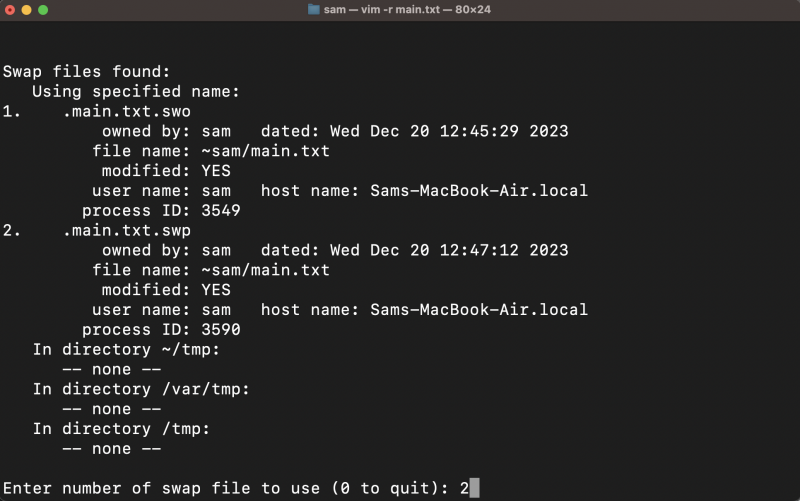
Você terá opções para recuperar o arquivo, digite um número entre as opções fornecidas.
Você poderá receber o seguinte aviso, que pode ser diferente dependendo da situação; pressione Enter para abrir o arquivo e continuar editando.
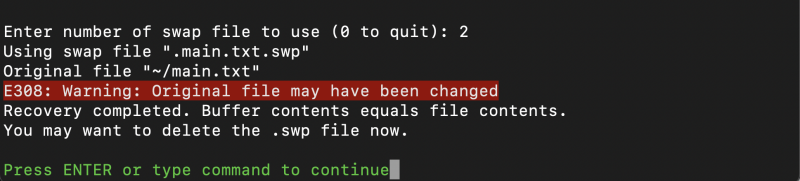
Verifique o arquivo, se o arquivo for modificado, salve-o e exclua o arquivo de troca usando o :e comando.
: e4. Você também pode usar o encontrar comando para localizar e excluir arquivos de troca. Abra o diretório onde estão os arquivos swap e use o comando mencionado abaixo:
encontrar - tipo f - nome '*.sw[pnl]' - excluirO f indica o tipo de arquivo normal, * é o curinga que indica todos os nomes de arquivos com .sw[pnl] extensão, e o -excluir opção é excluí-los.
O Vim gera diferentes tipos de arquivos swap, como barulho , quantia , sim , swl , sw , e trocar . Para excluir todos os arquivos, você pode usar o comando acima adicionando mais caracteres no comando, de forma que .sw[nmolkp] .
No entanto, a desvantagem deste comando é que ele procura os arquivos recursivamente em todos os diretórios e subdiretórios. É melhor usar este comando se você tiver um diretório separado para os arquivos de troca.
Livre-se dos avisos de arquivo de troca do Vim
Você pode receber avisos de arquivo de troca ao abrir um arquivo no editor Vim por vários motivos.
Os motivos que causam o aviso do arquivo de troca do Vim estão listados abaixo:
- O arquivo está aberto em alguma outra sessão.
- O arquivo é editado remotamente e a conexão é perdida.
- O terminal é fechado sem salvar o arquivo.
- O processo foi enviado para segundo plano usando ctrl+z.
Se o arquivo estiver aberto em alguma outra sessão, você receberá o seguinte aviso:
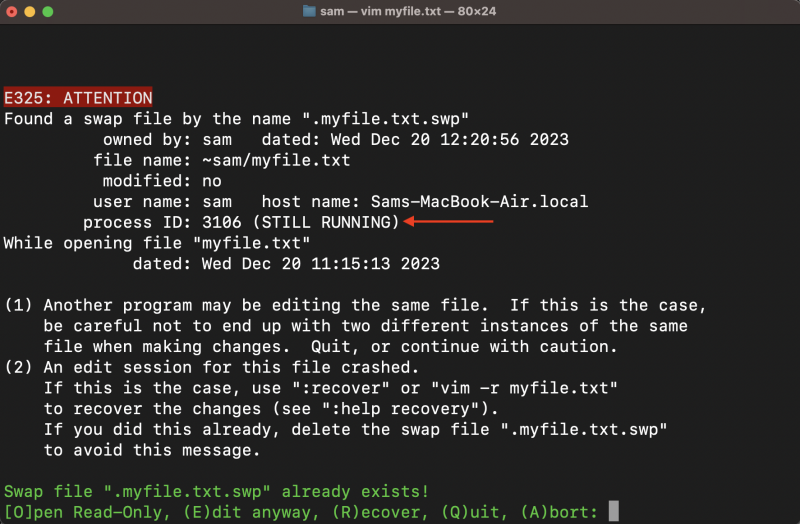
Como você pode ver, o processo ainda está rodando em alguma outra sessão, tente desistir uma sessão. Como a sessão ainda está em execução, não há opção de exclusão para o arquivo Swap.
Ou você pode receber um aviso de um arquivo que modificou, mas não conseguiu salvá-lo corretamente.
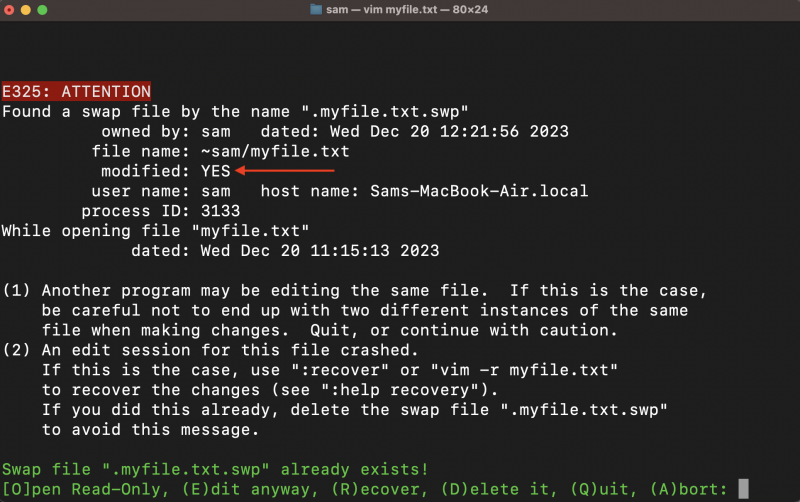
Nesta situação pressione R para recuperar o arquivo, você pode obter versões diferentes dos arquivos de troca, selecionar a mais recente (ou mais antiga, conforme sua preferência) e abri-la.
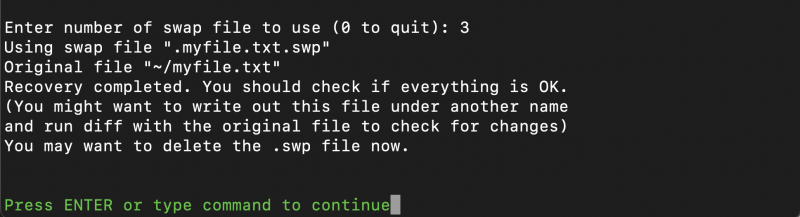
Agora, digite :e comando e selecione d para excluir o arquivo de troca.
Desativar permanentemente a geração de arquivos de troca do Vim
Não é aconselhável desabilitar as gerações de arquivos de troca para o Vim porque elas são úteis para recuperar os dados em caso de acidente. Mas se você realmente deseja eliminar esses arquivos para manter um sistema mais limpo, você pode fazer isso adicionando o definir noswapfile para o vimrc arquivo.
definir noswapfileCrie um diretório separado para armazenar arquivos de troca do Vim
Você deve primeiro criar um diretório onde todos os arquivos de troca do Vim serão gerados e salvos.
mkdir - p ~/. porque / arquivos vimswapAlém disso, crie diretórios para manter os backups e o histórico de desfazer.
mkdir - p ~/. porque / arquivos vimbackupmkdir - p ~/. porque / arquivos vimundo
Agora, defina o diretório criado como um local de arquivo de troca usando o comando set.
definir diretório = ~/. porque / arquivos vimswap //definir diretório de backup = ~/. porque / arquivos vimbackup //
definir terra unida= ~/. porque / arquivos vimundo //
Barras duplas (//) são adicionadas no final do caminho para evitar colisões de nomes, pois a barra dupla criará as trocas ou backups usando todo o caminho.
Alterar configurações de atualização do arquivo Vim Swap
A troca é atualizada a cada quatro segundos quando não há atividade de digitação. Se você estiver digitando, o arquivo de troca será atualizado após 200 caracteres.
A razão pela qual os arquivos de troca não são atualizados a cada segundo é que isso pode retardar a tarefa normal que você está executando no Vim. No entanto, você pode definir o tempo e a contagem de caracteres alterando o contagem de atualização e tempo de atualização no vimrc arquivo.
Conclusão
Os arquivos de troca são arquivos gerados automaticamente que rastreiam as modificações que fazemos durante a edição dos arquivos no Vim e os atualizam a cada 200 caracteres. Quando o arquivo é salvo e fechado corretamente, o arquivo de troca é excluído automaticamente.
Para excluir os arquivos de troca indesejados, recupere-os primeiro e certifique-se de que o arquivo não esteja corrompido. O Vim mostra ???LINHAS FALTANDO se o arquivo estiver corrompido. Se tudo no arquivo estiver ok, exclua o arquivo de troca usando o :e comando e selecionando a opção de exclusão.